Glavna knjiga - Izveštaji PDV (novi)
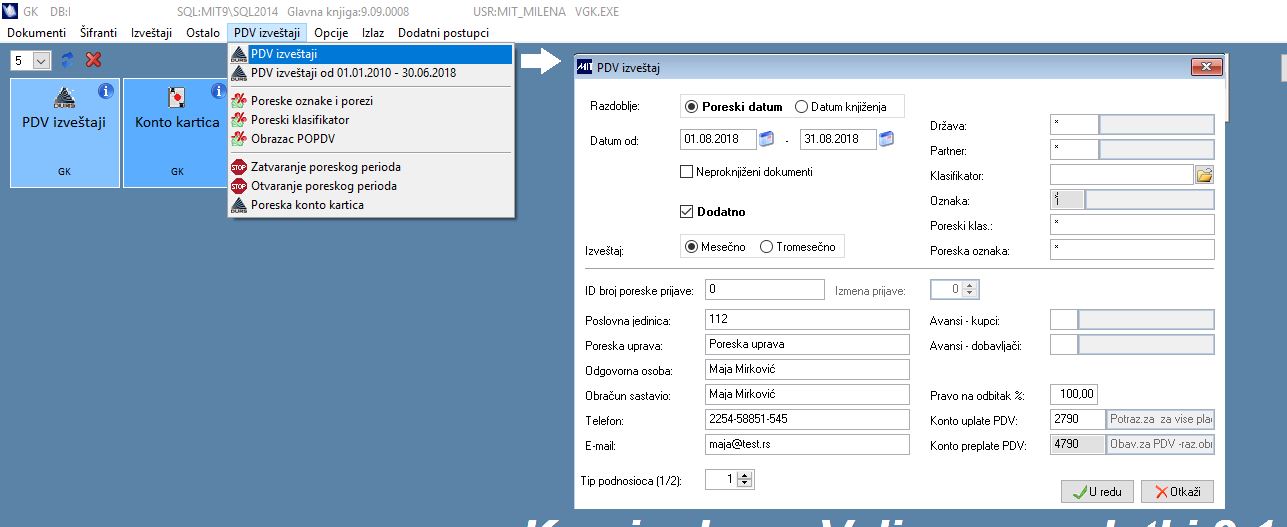 Razdoblje
Razdoblje: mogućnost izbora vrste datuma: Poreskog datuma dokumenata ili Datuma knjiženja
Datum od - do: ograničenje razdoblja po danima
Neproknjiženi dokumenti: da li želimo u izveštaj uključiti i neproknjižene dokumente: izlazni računi, ulazni računi ili nalozi za knjiženje
Dodatno: ako izaberemo dodatan izbor, onda se otvore još drugi prozori, izbori. Inače su na izboru samo izbor razdoblja, datuma in neproknjiženih dokumenata. Ostalo je skriveno.
Država: ograničenje podataka na državu partnera, * za sve
Partner: ograničenje na jednog partnera, * za sve
Klasifikator: izbor partnera po klasifikaciji partnera. Ako nemamo klasifikacije po partneru, onda ostavimo prazno ili *
Oznaka: ograničenje na oznaku ulazne/izlazne fakture.
Poreski klasifikator: ograničenje na klasifikator, možemo upisati i I* za izlazne fakure ili * za sve.
Poreska oznaka: ograničenje na poresku oznaku, * za sve
--------------------------------------------------------------------------------------------------------------------------------------
ID broj poreske prijave: unos dodeljenog broja poreske prijave
Poslovna jedinica: unos poslovne jedinice
Poreska uprava: unos poreske uprave
Odgovorna osoba: ime i prezime
Obračun sastavio: ime i prezime
Telefon: kontakt broj telefona
E- mail: elektronska adresa
--------------------------------------------------------------------------------------------------------------------------------------
Pravo na odbitak: % prava na odbitak
Konto uplate PDV:
Konto preplate PDV:
Postupak pripreme:
1. Na pregledu se nalazi nova kolona POPDV, koja je otvorena za direktan unos šifre POPDV (obojeno sivo). Na polju je i pomoć na šifrant Obrasca POPDV.
Ako smo napravili unov šifre POPDV na Poreske oznake, onda nam program upiše šifre POPDV sam, a možemo napraviti korekcije šifre.
Onim dokumentima koji nemaju upisanu šifru POPDV (čelija je prazna) treba upisati šifru.
2. Pregled obrasca POPDV:
Nakon potvrde menija u desnom kliku Obrazac POPDV program napravi kontrolu na koliko dokumentima nemamo upisane šifre POPDV i javi obaveštenje, ali nas pusti dalje:
Potvrda menija Obrazac POPDV: vide se podaci na pregledu. U poljima koja su obojena sivo, možemo ispraviti iznose.
U tom slučaju MORAMO PAZITI I NA SUME I SAMI NAPRAVITI KOREKCIJU SUME!
Inače su podaci pripremljeni po dokumentima i upisanom šifrom POPDV na dokumentu.
Program vuče sume iz OPISA, u zagradi su upisane šifre obrasca POPDV iz kojih se naprave sume iznosa.
Primer: 2.5 Ukupan promet (2.1+2.2+2.3+2.4) znači ukupne iznose iz reda 2.1, 2.2, 2.3, 2.4.
Posebno se tretiraju šifre 5.3 i 8e.6 jer u zagradi stoji opis "... u apsolutnom iznosu". Tu su sume određene u programskom kodu a iznosi će uvek biti pozitivni.
Tačka 11. obrasca traži ručni unos iznosa. Samo za 11.1, 11.2 i 11.3 moguće je sa duplim klikom u polje napraviti unos iznosa. Unos iznosa napravimo za bilo koju kolonu pregleda, ali samo za ove tri rubrike.
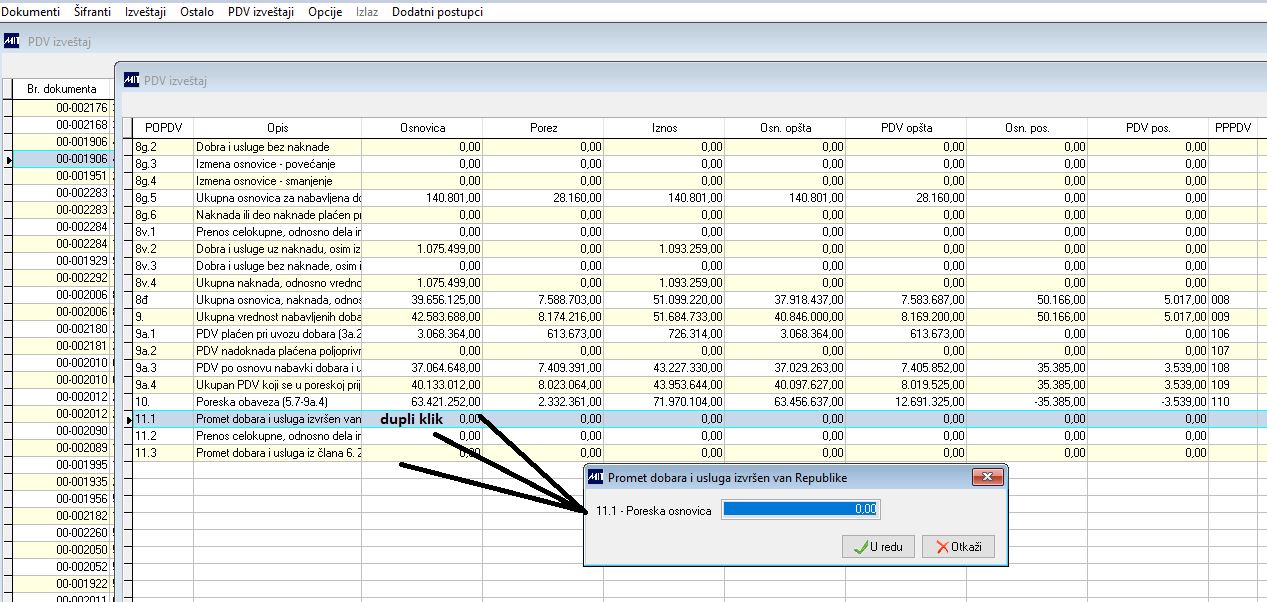
3. Štampa i XML za POPDV i PPPDV:Iz pripremljenih podataka možemo našraviti štampu POPDV i PPPDV obrasca.
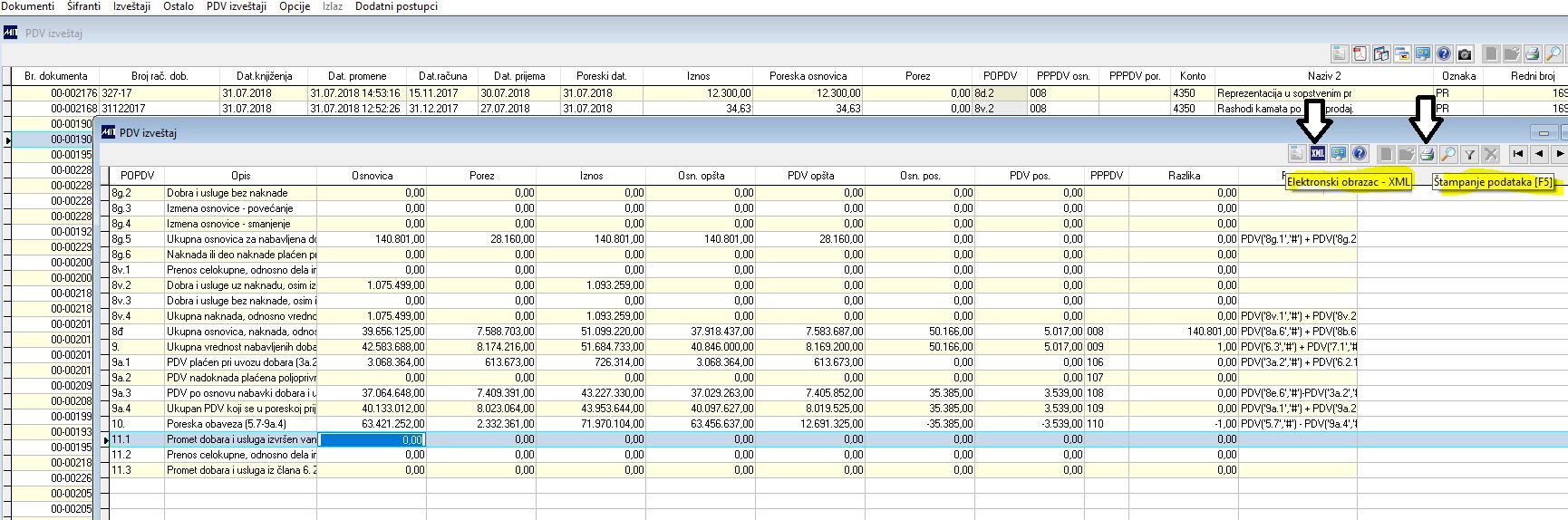
4. Posle svake promene ili izlaza iz izveštaja program napravi upis šifre POPDV na dokumente.
Na taj način sledeći put kad radimo pregled, za taj dokument prikažemo tu upisanu šifru POPDV iz fakture.
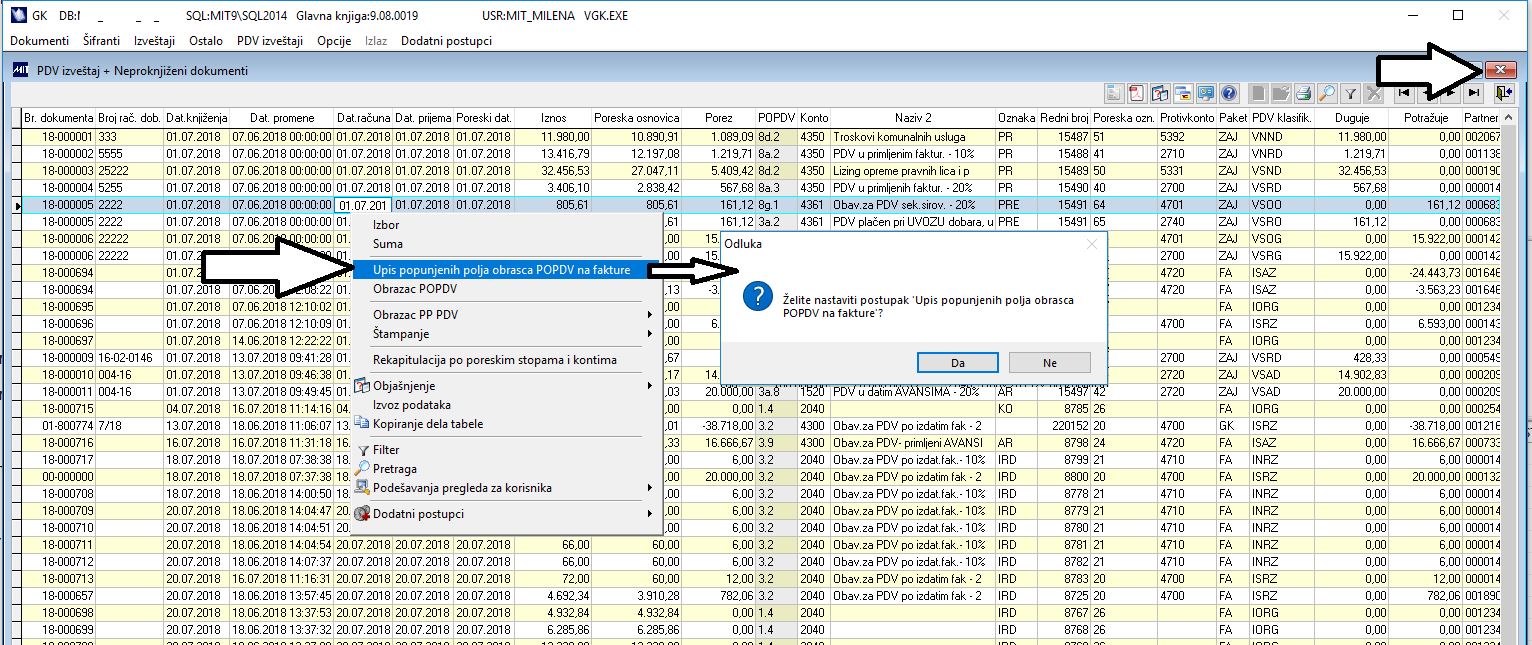
Obrazac POPDV i PPPDV na kraju moraju se složiti po iznosima: